三星手机怎么用OTG功能连接U盘或鼠标?
三星手机的OTG功能是一项非常实用的特性,它允许用户通过OTG适配器将手机与各种USB设备(如U盘、鼠标、键盘、游戏手柄等)连接,实现数据传输、设备操控等功能,要正确使用三星手机的OTG功能,用户需要了解设备兼容性、准备工作、具体操作步骤、常见问题解决方法以及注意事项等方面的内容,以下将进行详细说明。
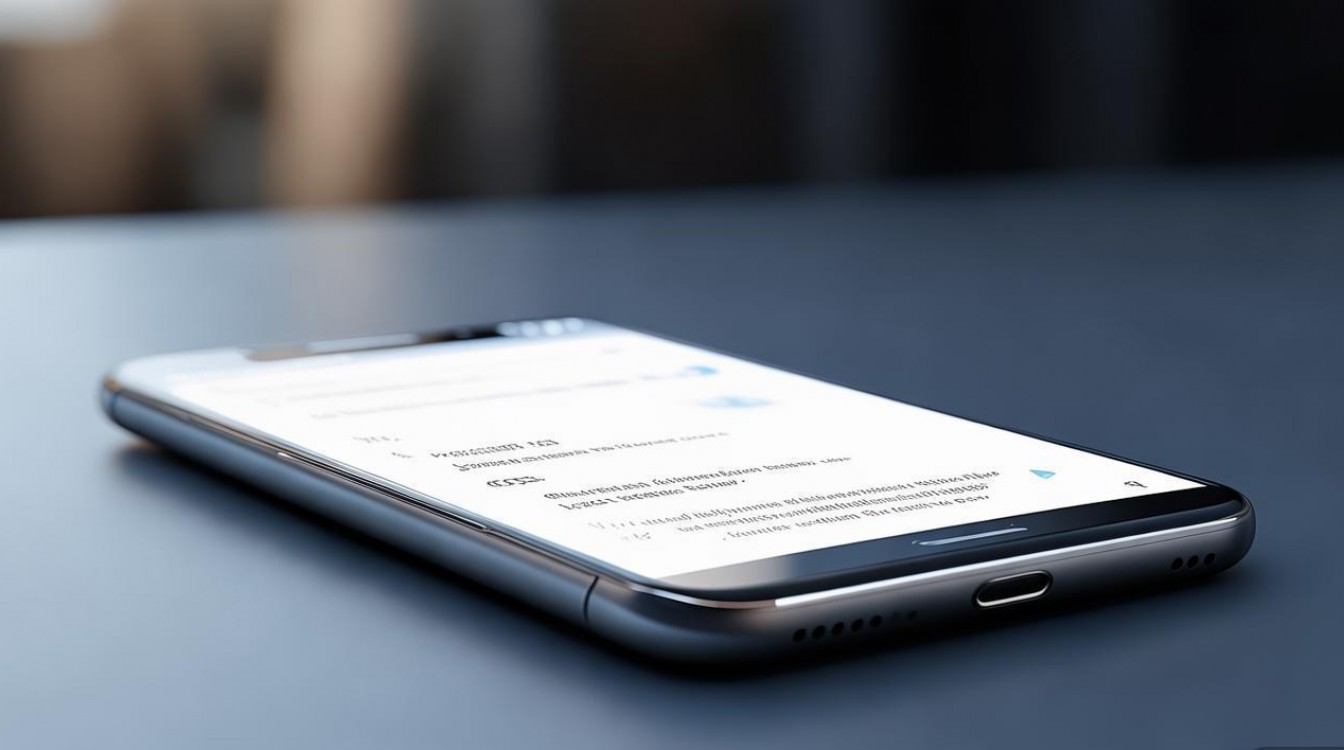
在使用OTG功能前,需要确认三星手机是否支持该功能,大多数中高端三星手机(如Galaxy S系列、Note系列、A系列的部分机型)均支持OTG,但部分低端机型或旧款机型可能不支持,用户可以通过手机设置中的“关于手机”选项,查看“软件信息”里的“硬件详情”,若包含“OTG支持”或“USB On-The-Go”字样,则表明设备支持该功能,也可以通过连接OTG适配器和U盘进行测试,若手机能识别U盘,则说明支持OTG功能。
准备工作阶段,用户需要准备OTG适配器和相应的USB设备,OTG适配器通常为USB Type-C转USB-A(针对新款三星手机)或Micro USB转USB-A(针对旧款机型),建议选择三星原装或品牌兼容的适配器,以确保兼容性和稳定性,根据连接的设备类型,可能需要额外的供电支持,例如连接移动硬盘时,由于硬盘功耗较高,手机可能无法直接供电,此时需要使用带供电功能的OTG Hub(集线器),确保USB设备状态正常,如U盘无损坏、鼠标键盘有电量等。
接下来是具体的操作步骤,以连接U盘传输文件为例,首先将OTG适配器插入手机的充电接口(USB Type-C或Micro USB),然后将U盘插入OTG适配器的USB-A接口,手机屏幕顶部会弹出“USB设备已连接”的提示,点击“查看”或“打开USB存储设备”,手机会自动调用“我的文件”或“文件管理器”应用并显示U盘中的文件内容,用户可以直接***、粘贴、剪切或删除文件,操作方式与电脑管理文件类似,若需断开连接,先在手机屏幕上点击“安全弹出USB存储设备”,然后拔下OTG适配器和U盘,避免数据丢失或设备损坏。
如果连接的是鼠标或键盘,操作步骤更为简单,将OTG适配器插入手机后,直接连接鼠标或键盘,无需额外设置,鼠标可以在屏幕上进行点击、滑动、拖拽等操作,键盘则可用于输入文字、快捷键操作(如Ctrl+C***、Ctrl+V粘贴等),部分三星手机还支持鼠标右键功能,长按鼠标左键即可触发右键菜单,对于游戏手柄,连接后需确保手柄处于配对模式,部分手柄可能需要通过OTG适配器连接后自动识别,或通过手机蓝牙进行初始配对,之后即可通过OTG适配器有线连接使用,提升游戏操控体验。
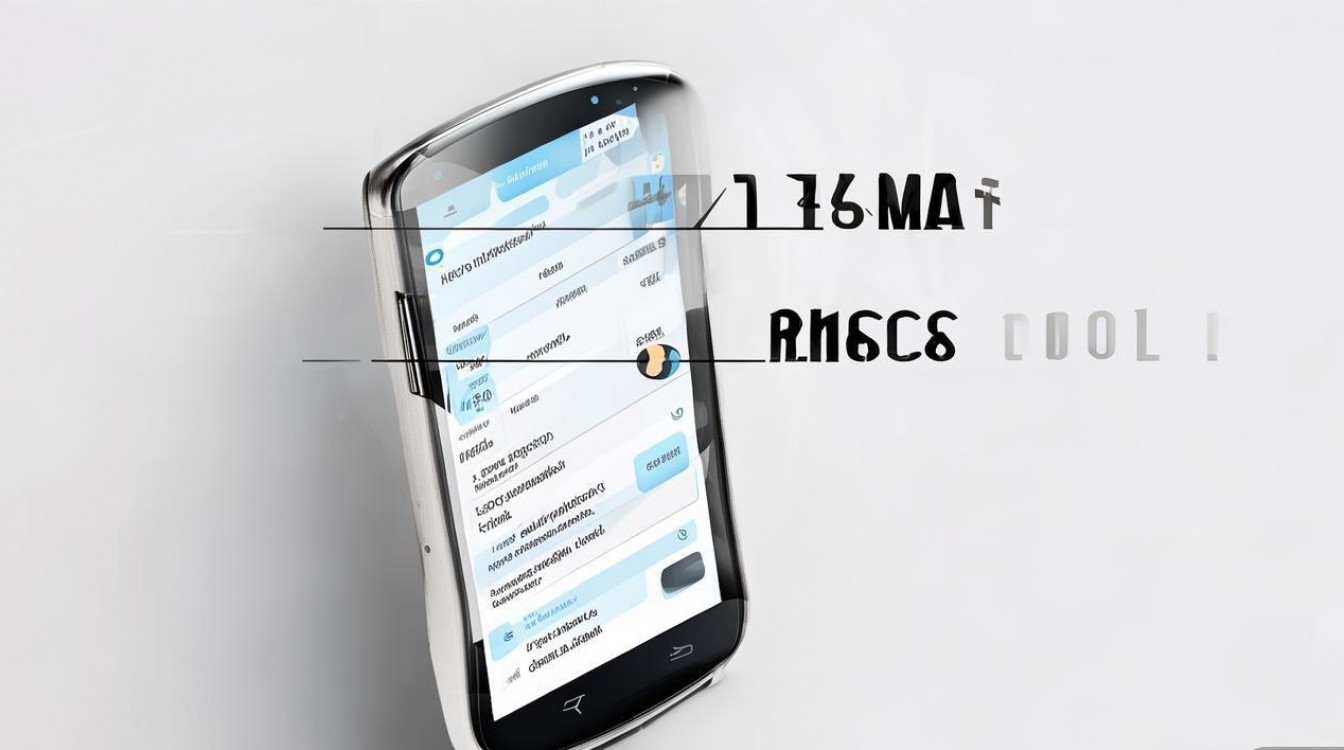
在使用过程中,可能会遇到一些常见问题,手机无法识别OTG设备,可能是OTG适配器或设备不兼容,建议更换适配器或设备;也可能是OTG功能未开启,部分三星手机在设置中的“连接与共享”选项中需要手动开启“USB调试模式”或“OTG开关”,若连接U盘后提示“无法读取文件”,可能是U盘格式不兼容(如NTFS格式,手机通常支持FAT32或exFAT格式),需将U盘格式化为兼容格式后再试;也可能是U盘损坏,可在电脑上测试U盘是否正常,连接设备后手机耗电加快是正常现象,因为OTG功能会消耗额外电量,建议在使用时连接充电器,避免手机电量过低导致断开连接。
注意事项方面,避免在OTG连接过程中插拔设备,尤其是U盘等存储设备,强制插拔可能导致数据损坏或手机系统卡顿,连接大功率设备(如移动硬盘、风扇等)时,务必使用带供电功能的OTG Hub,否则可能因供电不足导致设备无法识别或手机死机,不要将OTG适配器长时间连接手机,不使用时及时拔出,以保护手机充电接口的寿命,注意数据安全,通过OTG传输的文件建议进行病毒扫描,避免恶意文件对手机造成威胁。
以下为常见问题解答(FAQs):
问题1:三星手机连接OTG设备后,手机无法充电,怎么办?
解答:这是OTG功能的正常现象,当手机通过OTG适配器连接其他USB设备时,充电接口会被占用,因此无法同时充电,若需要边使用OTG功能边充电,建议使用OTG Hub(集线器),该设备通常同时具备OTG功能和充电接口,可以将充电器连接到Hub的充电口,实现供电和OTG设备连接同步进行。

问题2:为什么我的三星手机连接OTG鼠标后,鼠标指针移动不流畅或失灵?
解答:鼠标指针移动不流畅或失灵可能是由于以下原因:1. OTG适配器或鼠标质量问题,建议更换原装或品牌兼容的适配器和鼠标;2. 手机系统bug,可尝试重启手机或更新系统至最新版本;3. 鼠标耗尽电量,更换鼠标电池或充电后再试;4. 部分第三方应用可能与鼠标冲突,可尝试在安全模式下测试鼠标是否正常,若正常则卸载最近安装的应用。
版权声明:本文由环云手机汇 - 聚焦全球新机与行业动态!发布,如需转载请注明出处。


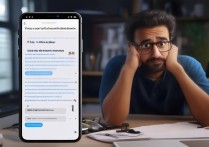
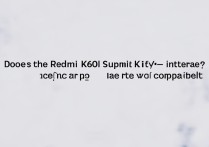








 冀ICP备2021017634号-5
冀ICP备2021017634号-5
 冀公网安备13062802000102号
冀公网安备13062802000102号